Por lo general, después de instalar Windows en tu Mac basada en Intel con Boot Camp Assistant, tu Mac se iniciará automáticamente en Windows. La pregunta "¿Cómo regreso de Windows a Mac?" surge en tu mente y te confunde.
Tranquilo. Esta publicación te dirá cómo cambiar de Windows a Mac o cómo cambiar de Mac a Windows de diferentes maneras. Entonces, podrás cambiar entre Windows y Mac en tu dispositivo Mac sin problemas.
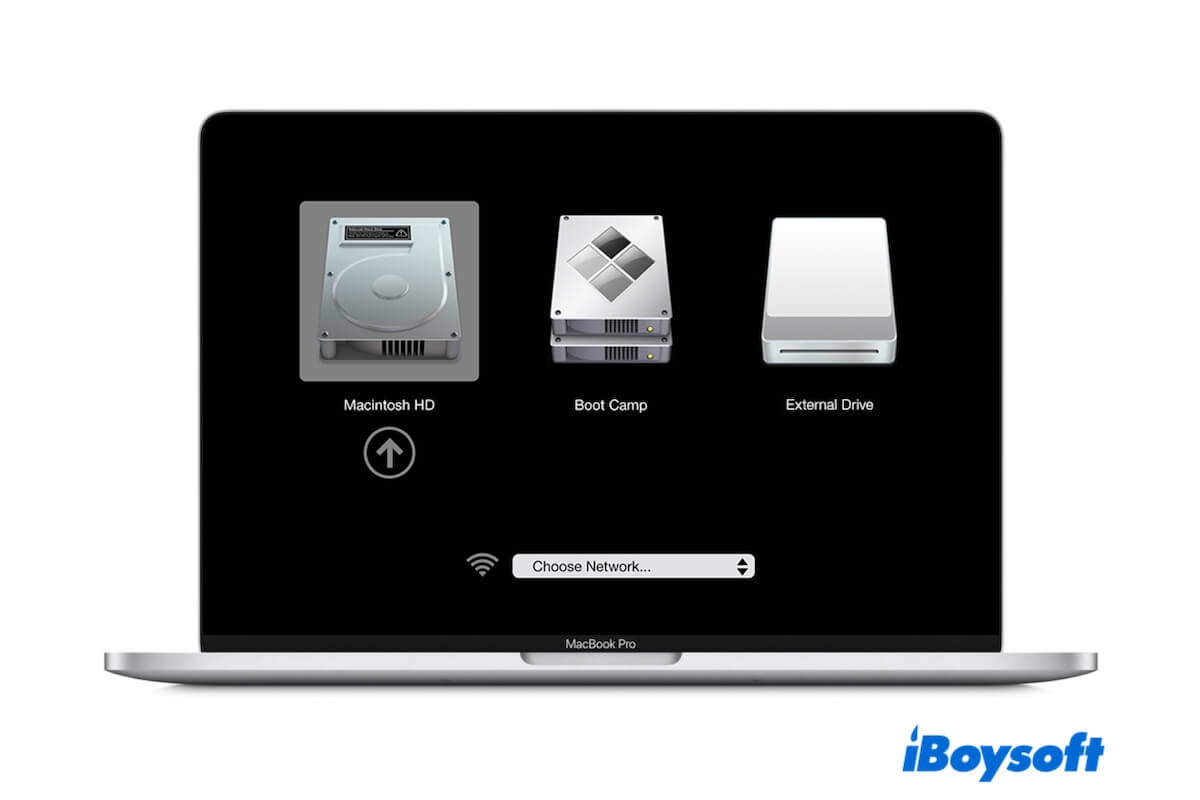
Cómo cambiar de Windows a Mac en tu Mac/MacBook
Hay diferentes maneras disponibles para cambiar de Windows a Mac, incluyendo el uso de acceso directo o Boot Camp. Compara las dos formas y elige tu preferida.
Cambiar de Windows a Mac con Boot Camp
En Windows, hay un área de notificación en el lado derecho de la barra de tareas de Windows. Desde aquí, puedes encontrar el icono de Boot Camp haciendo clic en la flecha hacia arriba en la barra de tareas. Entonces, puedes usar el icono de Boot Camp para cambiar de Windows a Mac.
- Haz clic en el icono de Boot Camp.
- Selecciona "Reiniciar en macOS" en el menú.
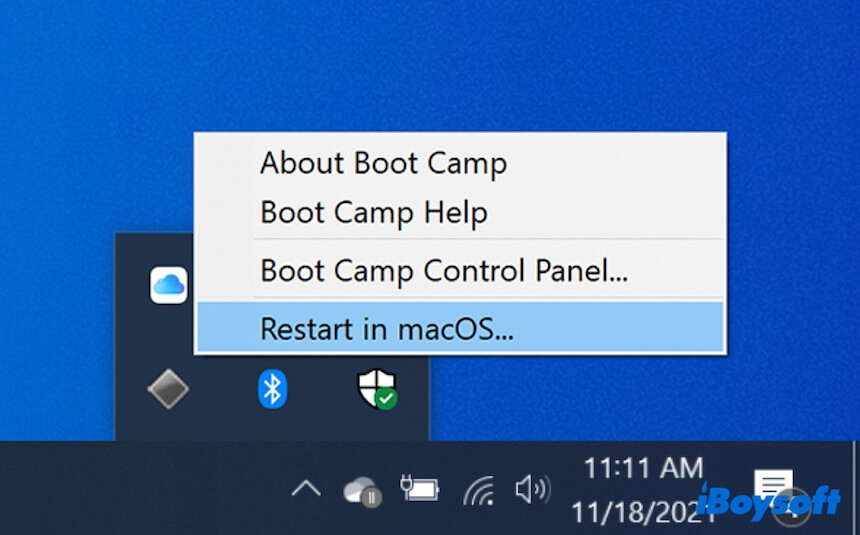
Cambiar de Windows a Mac usando el teclado
Si recibes el mensaje de error "No se pudo localizar el volumen de arranque de OS X." al usar Boot Camp para cambiar a macOS o no puedes encontrar el icono de Boot Camp en la barra de tareas, puedes usar el acceso directo para cambiar de Windows a Mac sin Boot Camp.
- Reinicia tu Mac y presiona simultáneamente la tecla Opción o Alt en tu teclado.
- Suelta la tecla cuando veas las opciones de inicio en tu pantalla.
- Selecciona el disco de arranque de Mac (Macintosh HD o macOS) y luego presiona Return.
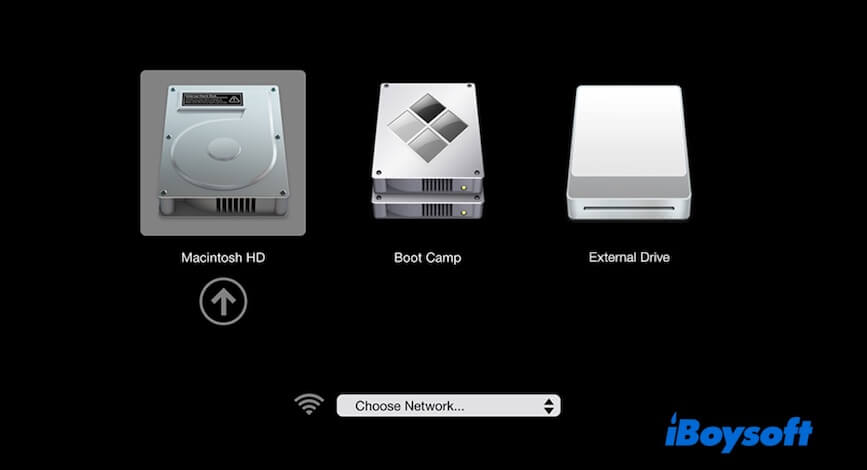
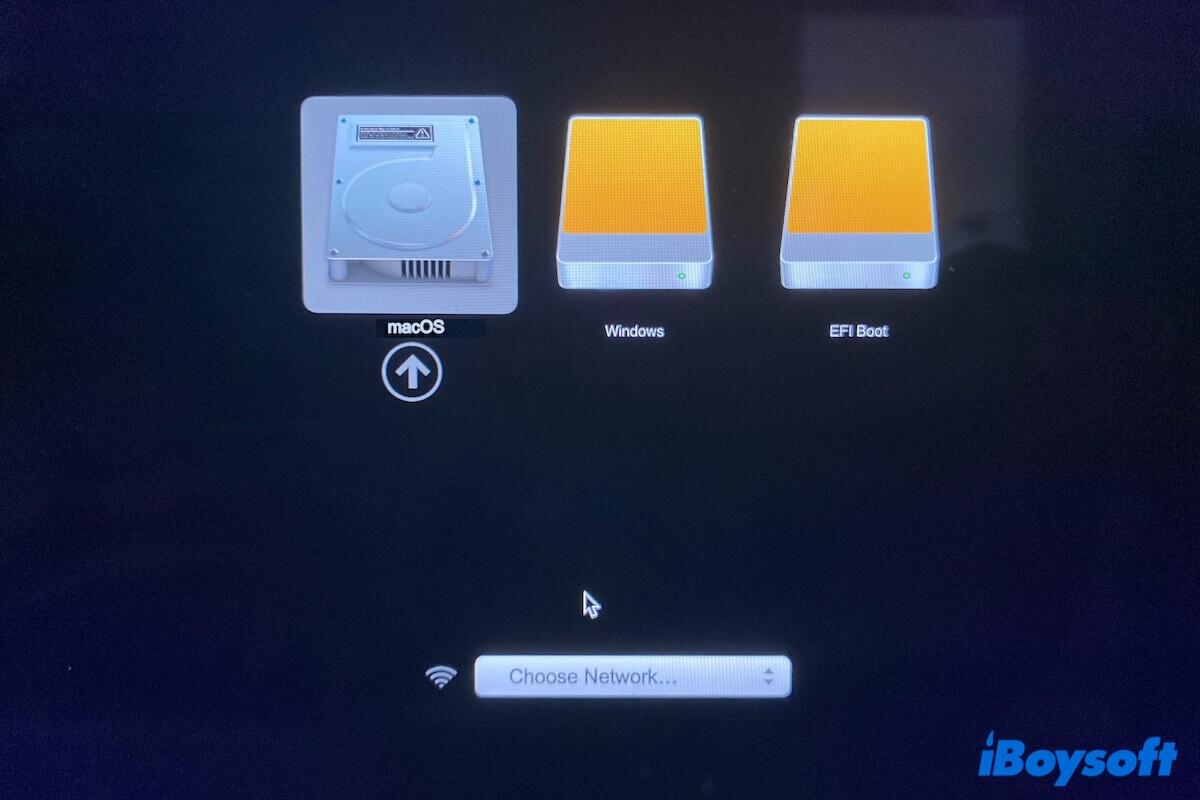
Si no puedes cambiar de Windows a Mac y no conoces las razones, sigue este tutorial para aprender las causas y obtener las soluciones.
Comparte los pasos para cambiar de Windows a Mac con tus amigos.
Cómo cambiar de Mac a Windows en tu Mac/MacBook
Después de regresar a macOS, ¿cómo cambiar de Mac a Windows de nuevo en tu Mac? De manera similar, también hay dos formas. Una es usar el acceso directo mientras que la otra es cambiar a Windows en el administrador de inicio.
Cambiar de Mac a Windows con el acceso directo
Al igual que al cambiar de Windows a Mac, también puede utilizar la tecla Opción o Alt para volver de Mac a Windows.
- Reinicia tu Mac y mantén presionada la tecla Opción o Alt hasta que veas los discos de arranque.
- Elige el volumen de Boot Camp y presiona Retorno para ingresar a Windows.
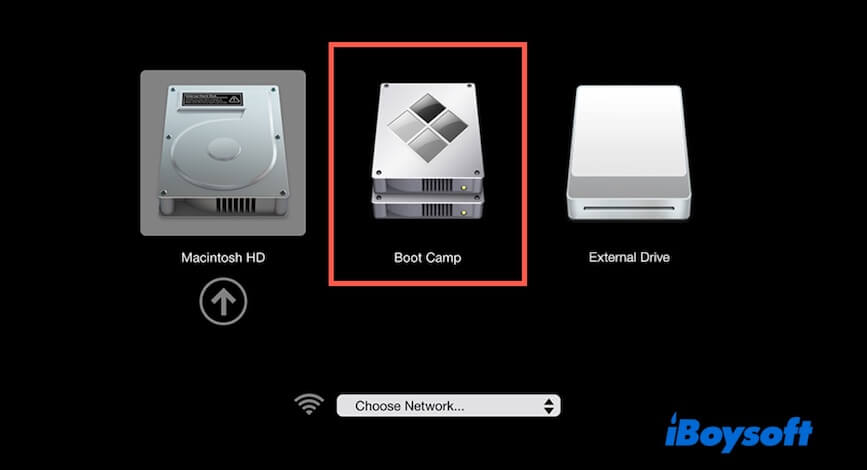
Cambiar de Mac a Windows Boot Camp sin reiniciar
Si no quieres reiniciar tu Mac y presionar el atajo, ¿cómo cambiar de Mac a Windows Boot Camp sin reiniciar?
Bueno, puedes ir al administrador de arranque en Configuración del Sistema en tu Mac y luego cambiar a Windows. Es importante destacar que de esta manera también se reiniciará tu Mac. Es imposible cambiar de Mac a Windows Boot Camp sin reiniciar.
Aquí te explicamos cómo:
Para macOS Monterey 12 y versiones anteriores:
- Ve al menú de Apple > Preferencias del Sistema.
- Selecciona Disco de Inicio.
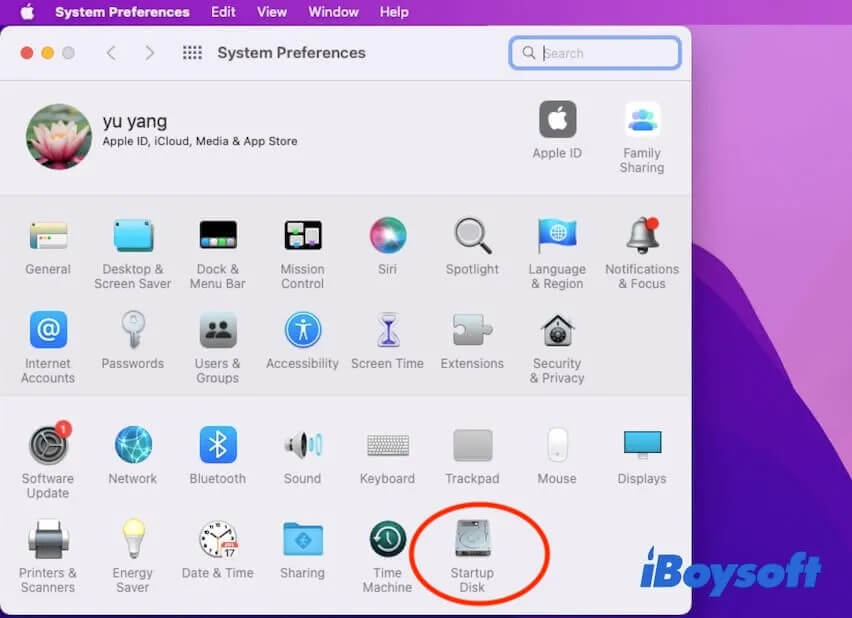
- Haz clic en el candado e ingresa tu contraseña de administrador para hacer cambios.
- Elige el volumen de Boot Camp y luego haz clic en Reiniciar.
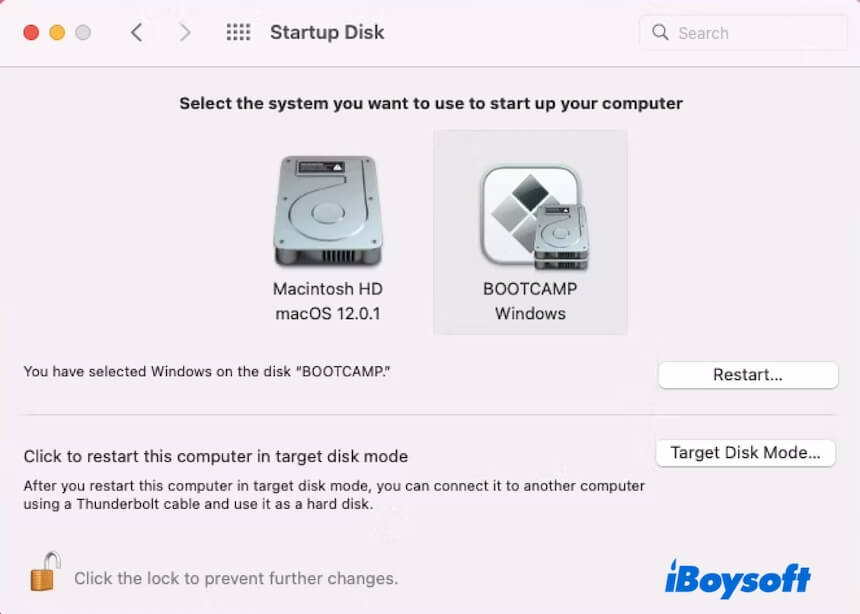
Para macOS Ventura 13 y versiones posteriores:
- Haz clic en el menú de Apple > Configuración del Sistema > General.
- Selecciona Disco de Inicio en el panel derecho.
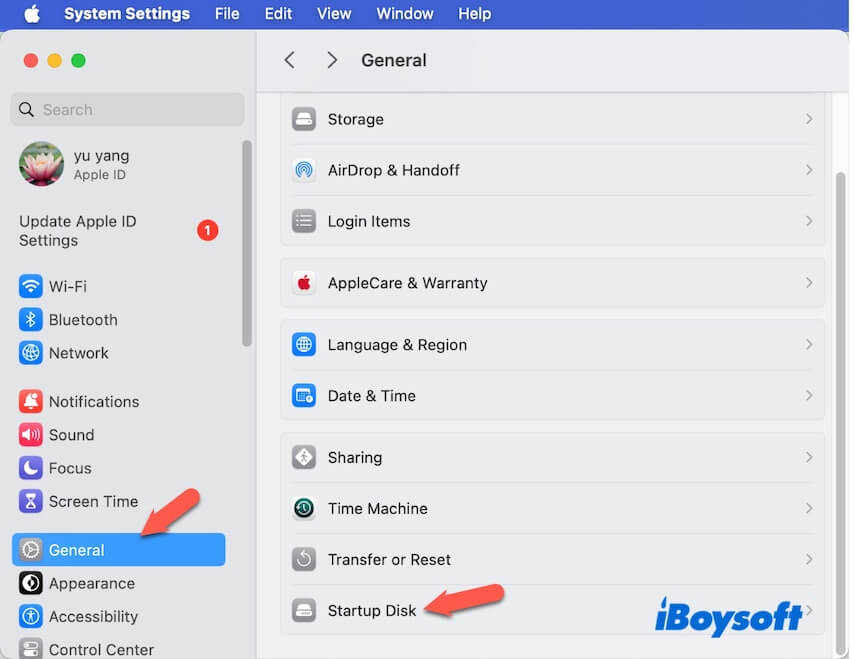
- Elige el volumen de Boot Camp y haz clic en Reiniciar.
Si crees que esta publicación te ayuda a cambiar entre Windows y Mac de forma fluida, puedes compartirla con más personas.